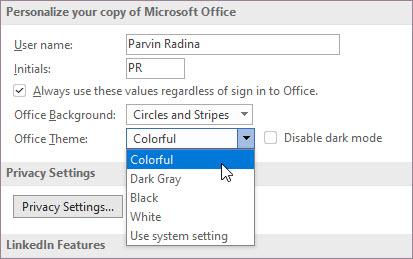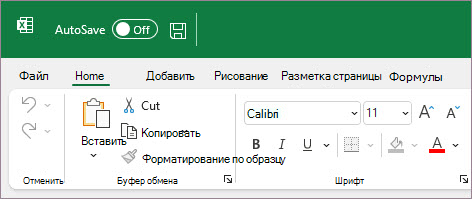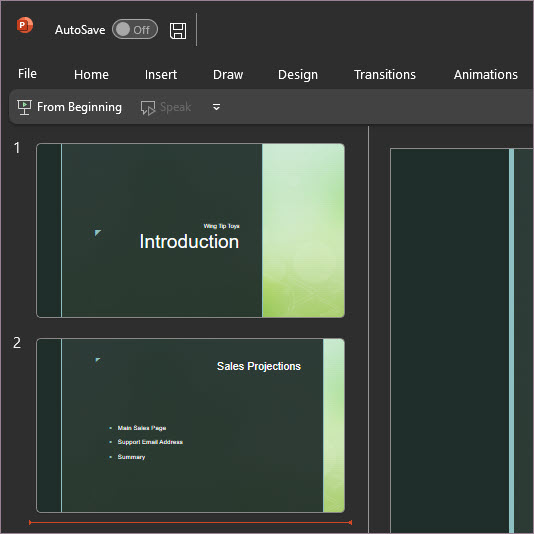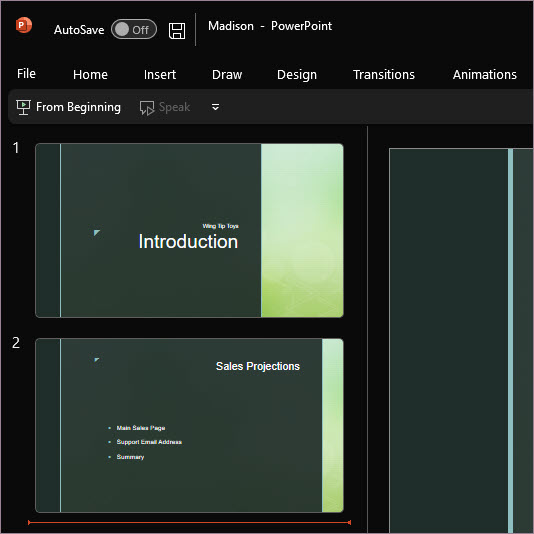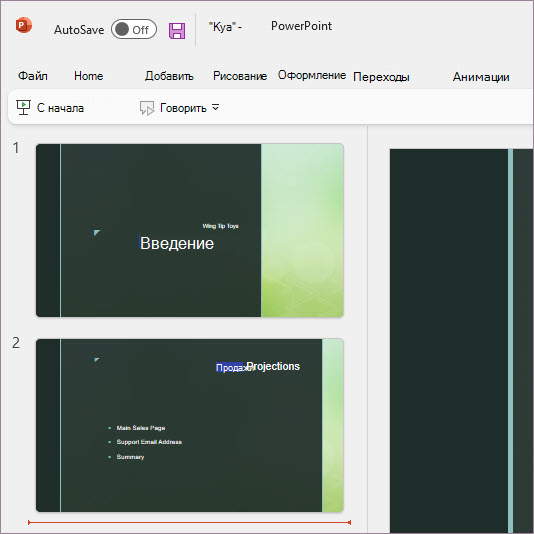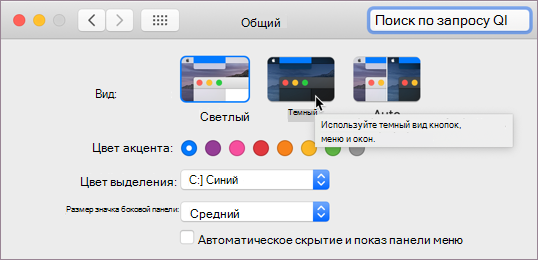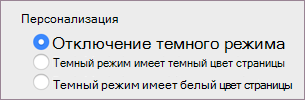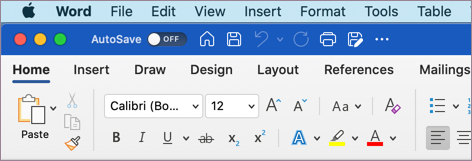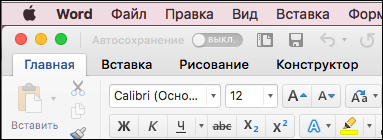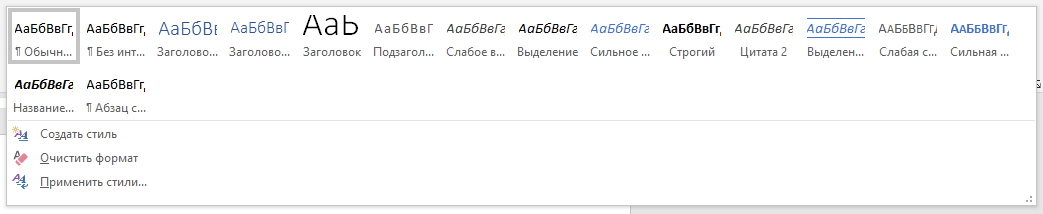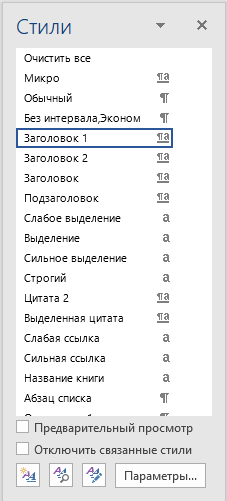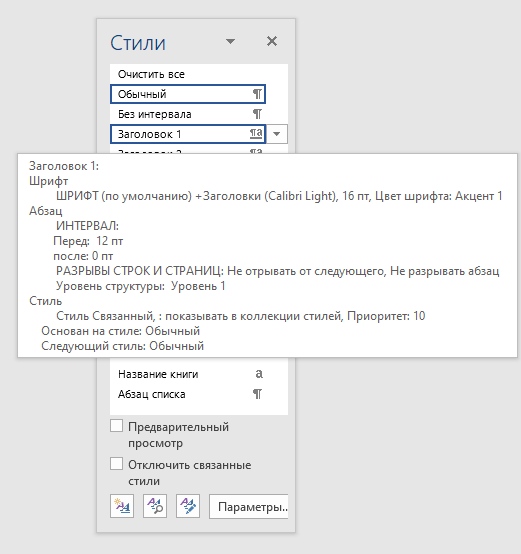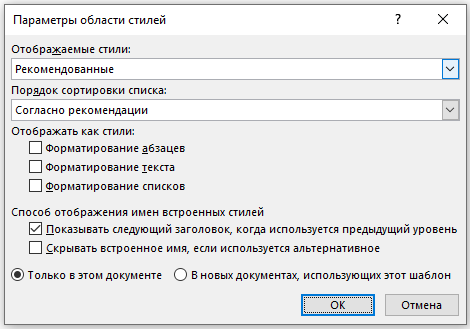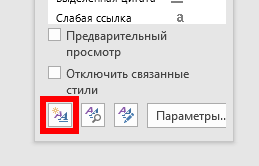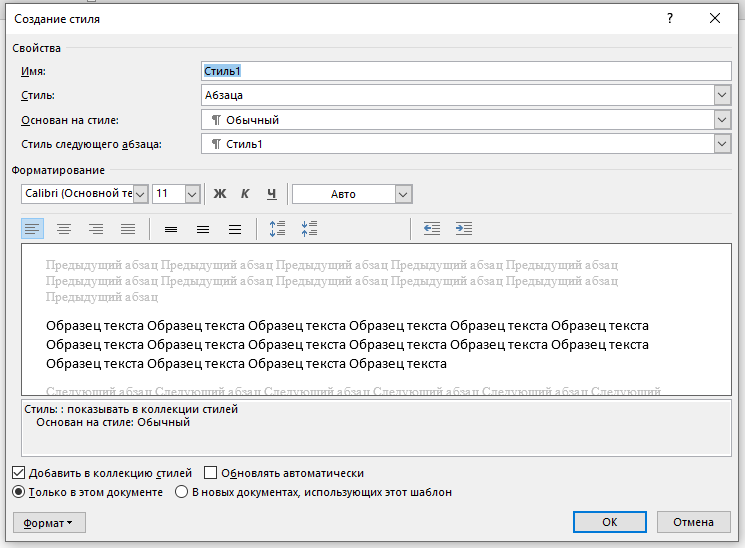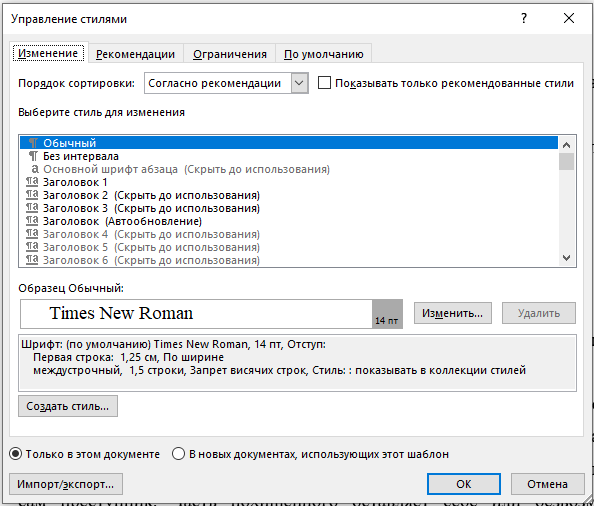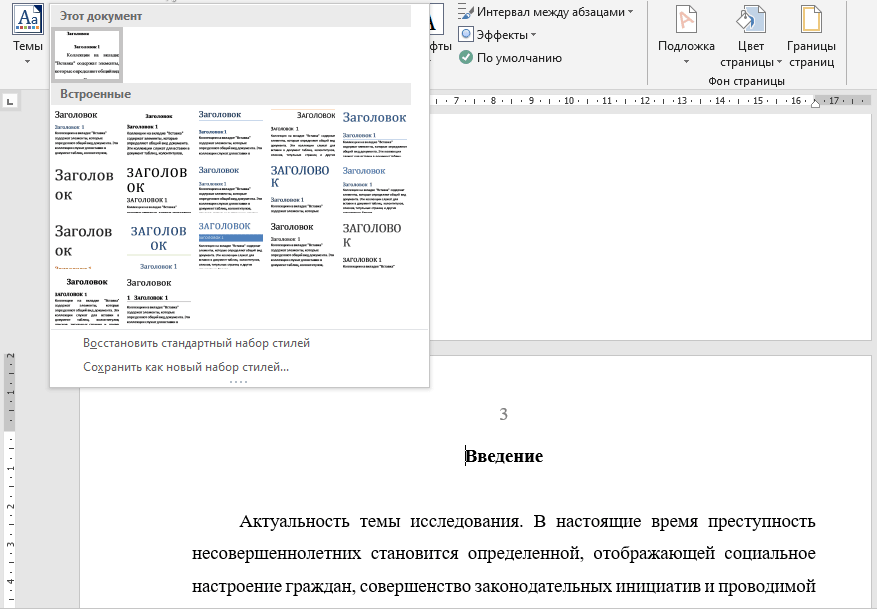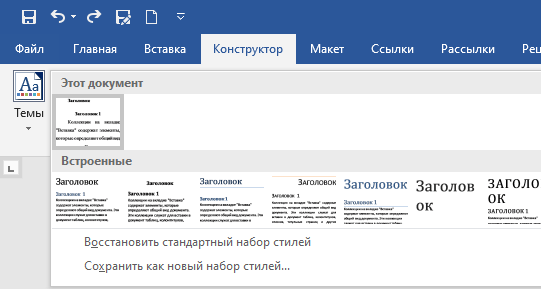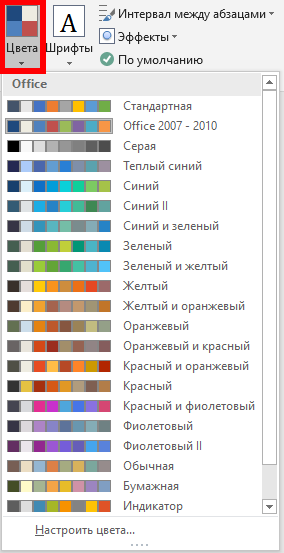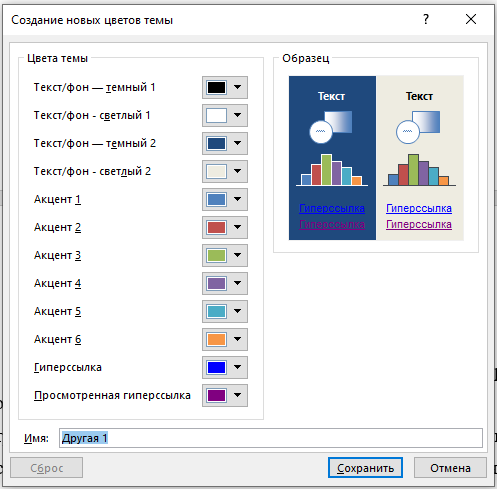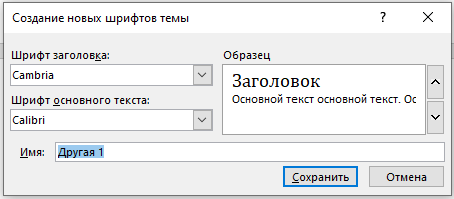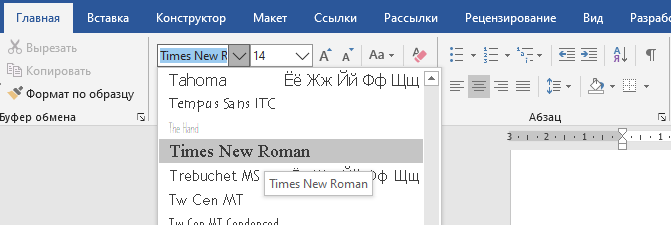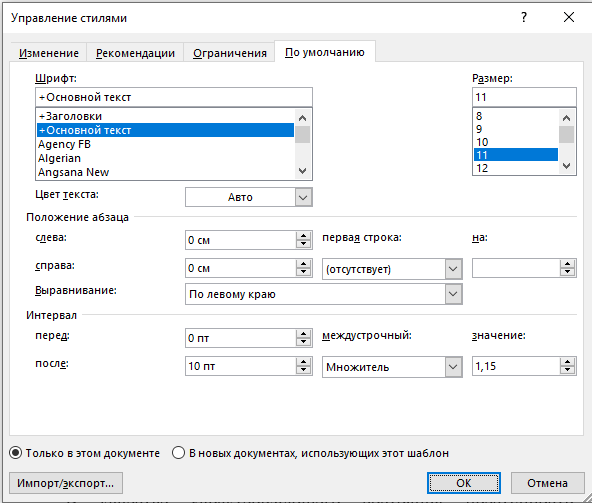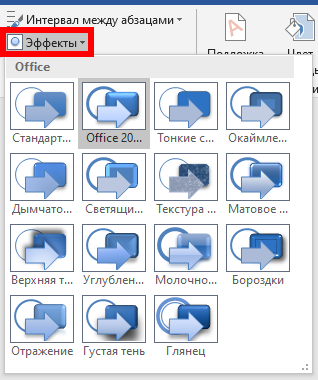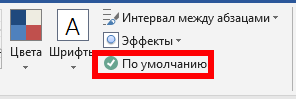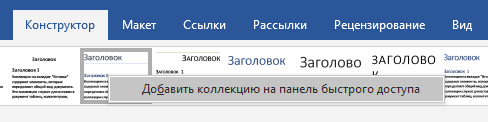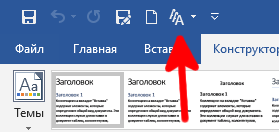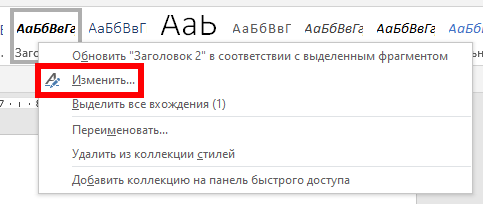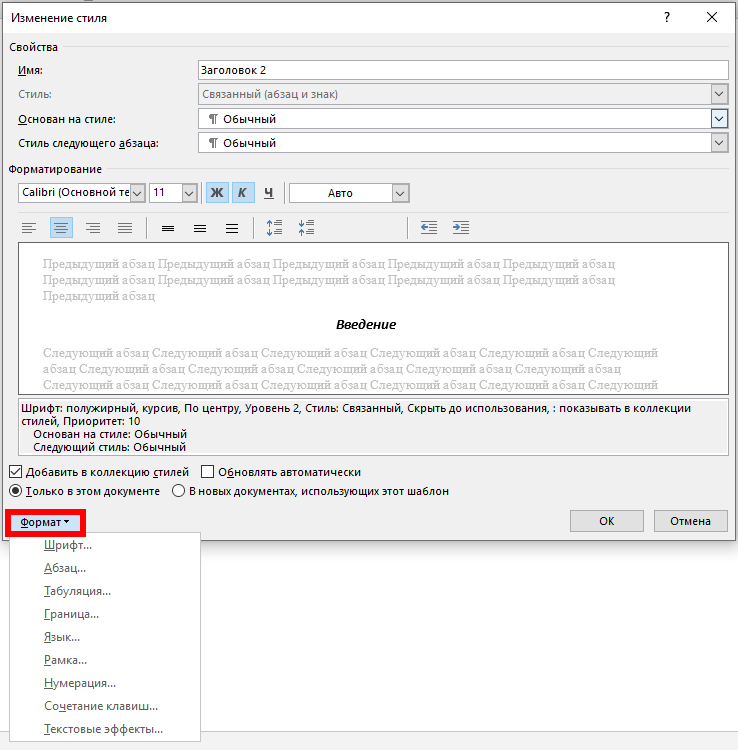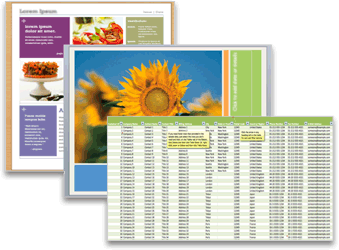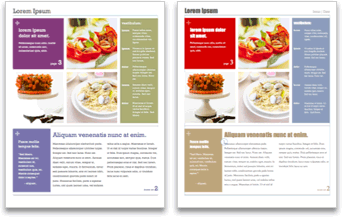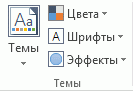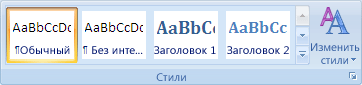Как выбрать тему в ворде
Измените внешний вид Office
По умолчанию для Office используется параметр системы, который соответствует Windows теме. Вы можете изменить внешний вид всех программ Office, изменив Office темы или фона.
Как изменить тему Office
Чтобы изменить цвет фона и оформление всех программ Office, перейдите в меню Параметры > > Общие > Office Темы.
«Разные цвета»
В этой теме цвета лент приложений Office соответствуют основным цветам их современных значков.
Цветная тема в Excel:
Цветная тема в PowerPoint:
Цветная тема в Word:
«Темно-серый»
Эту тему по достоинству оценят те пользователи, которым нравится более мягкая версия контрастных визуальных элементов. Вот пример темно-серой темы, примененной к PowerPoint:
Черная тема
Эта функция доступна только при наличии подписки на Microsoft 365. Если вы являетесь подписчиком Microsoft 365, убедитесь, что у вас установлена последняя версия Office.
Для этой темы Office характерны максимально контрастные визуальные элементы. Вот пример черной темы, примененной к PowerPoint:
«Белый»
Это классическое оформление Office. Вот пример белой темы в PowerPoint:
Если у вас есть подписка на Mac Microsoft 365 или 2019, вы можете установить режим macOS в темный режим, Office будет соблюдать этот выбор. Если вы по-прежнему используете Office 2016, вы можете выбрать Office темы: цветную или классическую.
Чтобы изменить тему Office, щелкните меню приложения Office (Word, Excel и т. д.) и выберите Параметры > Общие. В разделе Персонализация можно настроить тему.
Темный режим

Чтобы Office в темный режим (ночной режим), необходимо изменить этот параметр в системных настройках macOS. Щелкните меню Apple в левом верхнем меню, выберите Системные настройки > Общие и в верхней части диалогового окна вы можете переключить macOS с светлого на темный.
Вот пример Word в темном режиме.
Если вы хотите, чтобы для ос был включен темный режим, но вы хотите отключить его для отдельных приложений Office, перейдите к настройкам приложения (например, Word > Настройки)и на вкладке Общие найдите группу Персонализация. Там вы найдете отключение темного режима. Обратите внимание, что этот параметр влияет только на текущее приложение, поэтому если вы хотите отключить его в Word И Excel, например, вам потребуется повторить этот шаг в каждом из этих приложений.
«Разные цвета»
В этой теме цвета лент приложений Office соответствуют основным цветам их современных значков. Вот пример цветной темы в Word.
Классическая тема
Классическая тема для Office 2016, которым нужен классический Office. Вот пример классической темы в Word.
Обратная связь
Эта статья была обновлена Дмитрием 29 июня 2021 г. с помощью ваших комментариев. Если она оказаться полезной для вас (а особенно, если нет), оставьте свой отзыв с помощью элементов управления отзывами ниже, чтобы мы могли ее доработать.
Стили и темы документов Word
Овладение стилями и темами документов
В этом уроке мы покажем вам, как использовать стили, наборы стилей и темы, чтобы сэкономить много времени при форматировании документов путём создания многократно используемых настроек, которые можно применять в рамках одного документа и при создании всех будущих документов.
Стили
Начинающие пользователи Word создают документ и форматируют вручную каждый его фрагмент — выделяют абзац или группу абзацев, выбирают шрифт, размер, выравнивание и так далее. Это форматирования носят локальный характер — применяются для определённого фрагмента текста или в рамках одного документа. В этом уроке мы продвинемся дальше и покажем, как стили могут вывести работу по созданию согласованного внешнего вида на новый уровень. Вы увидите, сколько времени можно сберечь управляя внешним видом документов из одного местоположения, вместо того, чтобы применять множество действий форматирования к разным частям документа.
Стили очень полезны для создания оглавления, но это всего лишь одно из их использований.
Основная функция для стилей заключается в том, чтобы вы могли быстро устанавливать заголовки, подзаголовки, заголовки разделов друг от друга, предоставляя им уникальные шрифты, характеристики шрифтов и размеры. Группируя эти характеристики по стилям, вы можете создавать документы, которые выглядят единообразно, без необходимости вручную форматировать каждый заголовок раздела. Вместо этого вы устанавливаете стиль и можете контролировать каждый набор заголовков в качестве этого стиля из центрального расположения.
Со стилями вы можете:
Давайте рассмотрим несколько примеров, чтобы дать вам лучшее представление о том, чтобы вам было понятнее, о чём мы говорим. Сначала обратите внимание на раздел «Стили» на вкладке «Главная».
Разверните эту панель, чтобы показать больше:
Нажмите на маленькую стрелку в правом нижнем углу для всплывающей панели «Стили». Это окно остаётся постоянно видимым, поэтому вы можете использовать его во время работы с документами. Вы можете переместить его за пределы окна приложения, а также закрепить его справа или слева от него. Диалоговое окно стиля, такое как форма, плавает независимо от Microsoft Word. Это означает, что вы можете переместить его за пределы документа, чтобы освободить место или даже больше для второго монитора, если вы используете два монитора.
Нажмите «Параметры», и вы можете выбрать способ отображения и сортировки панели стилей:
Каждый стиль изменяет текст по-разному, и вы можете навести курсор на символ справа, чтобы увидеть, как именно он применяется.
Если вы щёлкнете по этому символу, вы увидите выпадающее меню опций, которое даст вам дополнительный контроль над стилями в вашем текущем документе.
Вы можете изменить выбранный стиль, это приведёт к тому, что все экземпляры, использующие данный стиль (текст, заголовки) автоматически изменятся по всему документу. В этом случае 147 фрагментов в тексте, которые используют данный стиль. Здесь вы также можете выбрать или удалить все экземпляры этого стиля и полностью удалить его из «галереи стилей».
Внизу панели расположены три кнопки, которые имеют довольно важные функции.
Создать стиль
Если вы нажмёте кнопку «Создать стиль», в появившемся диалоговом окне вы сможете создать новый стиль, используя существующее форматирование. Применив новые характеристики к стилю, вы сможете увидеть, как он будет выглядеть в предварительном просмотре.
Вы можете углубиться в особенности стиля, включая формат, например, если вы хотите, чтобы он имел маркеры, границы, шрифты, текстовые эффекты и так далее. Оттуда вы можете добавить стиль только к этому документу или добавить его в шаблон, чтобы с этого момента каждый документ имел этот стиль.
Инспектор стилей
Используйте инспектор стилей для «проверки» стилей по всему документу. Эта функция полезна для удаления форматирования или его дальнейшего изменения.
Вы также можете щёлкнуть каждый стиль в раскрывающемся меню параметров, позволяя изменить и создать новый стиль, выбрать все экземпляры этого стиля в документе или полностью очистить их.
Нажмите нижнюю левую кнопку, чтобы отобразить панель «Показать форматирование», чтобы увидеть, как форматируется ваш документ. Это в некоторой степени похоже или, по крайней мере, напоминает «Раскрытие кодов» в WordPerfect.
Управление стилями
Кнопка «Управление стилями» позволяет быстро редактировать стили, например изменять их внешний вид, изменять порядок их появления, ограничивать доступные и устанавливать новые значения по умолчанию для текущих стилей.
Полезно знать, как управлять вашими стилями, потому что, если их использовать правильно и разумно, они могут дать вам большую власть с вашими документами.
Наборы стилей
Вкладка «Конструктор» объединяет все параметры форматирования, которые можно применить к документу, в одном месте.
Раздел «Форматирование документа» показывает, как будут выглядеть заголовок и текст, если вы выберете одну из комбинаций. Каждая из этих комбинаций называется «Набор стилей». Если вы ненадолго наведёте курсор на каждый набор стилей, формат документа изменится, и вы сможете просмотреть, как он будет выглядеть. Если вы нажмёте на набор стилей, он будет применён к вашему текущему документу. Это не разрушительно, поскольку если вам не нравится новый стиль, вы можете легко изменить его.
Как и в других разделах Word, если щёлкнуть полосу прокрутки справа, она развернётся в полное меню. Дополнительные параметры внизу позволяют вам сбросить набор стилей до значения по умолчанию (меню Восстановить стандартный набор стилей) или сохранить текущий стиль как новый набор.
Правая часть раздела форматирования документа содержит функции для изменения цветов, шрифтов, расстояния между абзацами, добавления эффектов и установки изменений в качестве набора стилей по умолчанию.
Изменение цвета просто означает, что это повлияет на фигуры, SmartArt, диаграммы и текст.
Существует множество встроенных цветовых схем на выбор, однако, если они вам не нравятся или у вас есть определённые цвета, которые вы хотите использовать, вы можете нажать «Настроить цвета» внизу. Здесь у вас будет практически неограниченный выбор, и вы сможете сохранить свой новый набор цветов и использовать его позже.
Меню «Шрифты» содержит предопределённые схемы, которые можно выбрать на основе старой темы Office или семейства шрифтов.
Выберите «Настроить шрифты» в нижней части меню, чтобы быстро создать новый пользовательский набор на основе вашего любимого семейства шрифтов. На снимке экрана ниже мы видим, что вы можете назначить «Шрифт заголовка» и «Шрифт основного текста», а затем дать ему имя, сохранить его, а после применить его к вашим текущим и будущим документам («установить по умолчанию»).
Если вы выберете новый стиль шрифта, вы увидите его отражение в разделе шрифтов на вкладке «Главная».
«Интервал между абзацами» содержит множество встроенных стилей абзацев, которые должны удовлетворить всех, разве что кроме самых требовательных. Опять же, чтобы увидеть, как они влияют на ваш документ, вы можете навести указатель мыши на каждый из них, и изменения будут предварительно просмотрены в вашем документе.
Обратите внимание на параметр «Пользовательский интервал между абзацами» в нижней части этого меню.
Меню эффектов позволяет быстро изменить эффект элементов дизайна, таких как фигуры, SmartArt и диаграммы.
Если вы хотите сохранить какие-либо изменения в вашем наборе стилей на постоянной основе в качестве настроек по умолчанию, то вы можете нажать «По умолчанию». Появится диалоговое окно с просьбой подтвердить.
Наконец, если вы хотите использовать собственный набор стилей в будущем, но не хотите применять его по умолчанию. Вы можете сохранить его как файл шаблона. Подробности смотрите в статье «Как создать шаблон в Microsoft Word».
Если вы хотите использовать новый пользовательский шаблон в будущем, вам нужно всего лишь дважды щёлкнуть файл *.dotx или открыть его из Word.
Кликнув правой кнопкой мыши на коллекцию, вы увидите опцию «Добавить коллекцию на панель быстрого доступа», она означает, что если вы хотите быстрый доступ к галерее форматирования документа, к ней можно получить доступ через в верхней части окна Word, которая называется панелью быстрого доступа.
Модификация Стилей
Предположим, мы хотим изменить только Заголовок 2.
Например, допустим, мы хотим отцентрировать, выделить жирным шрифтом и выделить его курсивом. Самый быстрый способ сделать это — изменить фрагмент текста как нам надо, затем на вкладке «Главная» в разделе «Стили» щёлкнуть правой кнопкой мыши по стилю, который мы хотим изменить, в данном случае Заголовок 2, и выбрать «Обновить «Заголовок 2» в соответствии с выделенным фрагментов». В результате все экземпляры Заголовка 2 теперь будут отражать ваши изменения по всему документу.
Другой способ изменить стиль, кликнуть по нему правой кнопкой и в открывшемся контекстном меню выбрать «Изменить».
В открывшемся окне «Изменение стиля» вы найдёте огромное количество опций. Дополнительные опции также доступны при клике по кнопке «Формат».
Темы доступны на вкладке «Конструктор», чтобы развернуть их список, нажмите кнопку «Темы».
Тема включает в себя целый набор новых стилей, каждый со своими шрифтами, цветом, интервалом и всем, что обсуждалось ранее.
Обратите внимание, что в нижней части экрана есть дополнительные параметры, чтобы привязать тему к шаблону, найти пользовательские темы на вашем компьютере, а также сохранить текущую тему, если вы изменили или настроили её в качестве новой темы. Это отличается от сохранения набора стилей. Помните, что набор стилей сохраняется как файл шаблона (.dotx). Тема сохраняется как файл темы (.thmx).
Темы — это удивительно простой и очень эффективный способ придать вашим документам полный вид и целостное ощущение за считанные секунды.
Различия между шаблонами, темами и стилями Word
Быстро улучшить внешний вид документа можно разными способами. Можно начать создание документа с шаблона либо воспользоваться темами, а в Word — стилями.
Шаблоны — это файлы, на основе которых можно создавать интересные, привлекательные и профессионально выглядящие документы. Они включают содержимое и элементы оформления, которые можно использовать в качестве отправной точки при создании документа. Все форматирование в них уже готово, так что вам остается только добавить свои данные. Примерами могут быть резюме,приглашенияи информационные бюллетени.
Чтобы придать документу профессиональный внешний вид, в котором согласованы цвета темы и шрифты темы, можно применить тему. Одинаковые темы можно использовать в разных приложениях Office для Mac, которые их поддерживают, таких как Word, Excel и PowerPoint. Например, можно создать или настроить тему в PowerPoint, а затем применить ее к документу Word или листу Excel. В результате у всех ваших деловых документов будет единообразный и согласованный внешний вид.
С помощью тем можно быстро сменить параметры цвета и шрифтов для всего документа. Если нужно быстро изменить форматирование текста, проще всего воспользоваться стилями Word. Применив стиль к различным фрагментам текста в документе, для быстрого изменения их внешнего вида достаточно будет просто отредактировать стиль. В Word есть много разных стилей, и с помощью некоторых из них можно создавать ссылочные таблицы. Например, с помощью стиля заголовка создается оглавление.
Изменение темы по умолчанию
Важно: Сведения об изменении тем по умолчанию в Excel, Word 2013 и более поздних версиях см. в теме «Изменение темы» и ее изменении по умолчанию в Word или Excel. Чтобы изменить общую Microsoft Office в Office 2013 и более новых версиях, см. эту тему.
Это тема простой и быстрый способ придать документу профессиональный и современный Microsoft Office. Тема документа — это набор вариантов форматирования, включающий набор Цвета темы, набор шрифты темы (включая шрифты заголовков и текста) и набор эффекты темы (включая линии и эффекты заливки).
Использование тем документа изменилось с момента их введения и использования в Microsoft Office 2010, которые подробно описаны ниже.
Если вы хотите изменить шрифты или междустрок в документахOffice 2010, см.:
Каждый документ Office 2010, который вы создаете с помощью Word, Excel или PowerPoint, содержит тему — даже пустые новые документы. По умолчанию применяется тема Office, в которой текст размещается на белом фоне и выделяется темными ненасыщенными цветами. После применения новой темы, например темы «Метро», тема Office заменяется, а документ принимает новый вид: фон становится темным, а цвета яркими. Если вы хотите заменить тему Office другой стандартной темой, можно сэкономить время, настроив ее предварительно. Все содержимое (например, текст, таблицы и графические элементы SmartArt) динамически связано с темой, поэтому при изменении темы автоматически меняется внешний вид содержимого, если вы не настроили его.
Чтобы изменить тему по умолчанию в Excel, необходимо создать новый стандартный шаблон книги шаблон или шаблон листа по умолчанию. Шаблон книги может содержать несколько листов, а шаблон листа включает только один лист. Шаблоны книги и листа могут содержать стандартный текст, такой как заголовки страниц, подписи столбцов и строк, формулы, темы и другие сведения о форматировании. Стандартный шаблон книги автоматически используется для создания книг, а стандартный шаблон листа применяется при создании листов.
Создание стандартного шаблона из новой пустой книги
Щелкните «Файл»и выберите «Новый».
В разделе Доступные шаблоны дважды щелкните элемент Пустая книга.
На вкладке Разметка страницы в группе Темы нажмите кнопку Темы.
Чтобы применить тему, которая будет использоваться во всех новых книгах, выполните одно из следующих действий:
Чтобы применить готовую тему документа, выберите ее в группе Встроенные.
Чтобы применить тему документа, которую вы создали, выберите ее в разделе Пользовательские.
Примечание: Раздел Пользовательские доступен только в том случае, если вы создали хотя бы одну тему. Дополнительные сведения о создании пользовательских тем см. в статье Применение или настройка темы документа.
Если нужной темы документа нет в списке, щелкните Поиск тем, чтобы найти тему на своем компьютере или в сети.
Чтобы увидеть другие темы документа Microsoft Office Online, выберите одну из тем в Office.com категории предопределяемой темы.
Щелкните «Файл»и выберите «Сохранить как».
Перейдите в папку XLStart. Расположение: C:\Program Files\Microsoft Office\Office14\XLSTART
Теперь в поле Имя файла выполните одно из следующих действий:
Чтобы создать стандартную книгу, введите book.xltx.
Чтобы создать стандартный лист, введите sheet.xltx.
В списке Тип файла выберите формат Шаблон Excel (*.xltx) и нажмите кнопку Сохранить. Вам может потребоваться разрешение администратора на сохранение файла в этой папке. В этом случае обратитесь к администратору. Если вы можете воспользоваться учетной записью администратора, перезапустите систему и войдите в нее как администратор, чтобы выполнить эту задачу.
Примечание: Шаблоны, которые хранятся в стандартной папке XLStart, открываются автоматически при запуске Microsoft Excel.
Создание стандартного шаблона из существующей книги
Щелкните «Файл»и выберите «Новый».
В области«Шаблоны» выберите «Новое из существующего», а затем в диалоговом окне «Новое из существующей книги» перейдите к компьютеру, сети или расположению в Интернете, где находится нужная книга.
Щелкните книгу, а затем нажмите кнопку Создать.
На вкладке Разметка страницы в группе Темы нажмите кнопку Темы.
Чтобы применить тему, которая будет использоваться во всех новых книгах, выполните одно из следующих действий:
Чтобы применить готовую тему документа, выберите ее в группе Встроенные.
Чтобы применить собственную тему документа, выберите ее в группе Пользовательские.
Примечание: Раздел Пользовательские доступен только в том случае, если вы создали хотя бы одну тему. Дополнительные сведения о создании пользовательских тем см. в статье Применение или настройка темы документа.
Если нужной темы документа нет в списке, щелкните Поиск тем, чтобы найти тему на своем компьютере или в сети.
Чтобы найти другие темы документов на Microsoft Office Online, выберите одну из тем в Office.com категории предопределяемой темы.
Щелкните «Файл»и выберите «Сохранить как».
Перейдите в папку XLStart. Расположение: C:\Program Files\Microsoft Office\Office14\XLSTART
Теперь в поле Имя файла выполните одно из следующих действий:
Чтобы создать стандартную книгу, введите book.xltx.
Чтобы создать стандартный лист, введите sheet.xltx.
В списке Тип файла выберите формат Шаблон Excel (*.xltx) и нажмите кнопку Сохранить.
Примечание: вам может быть предложено обратиться к администратору за разрешением на сохранение в этой папке. В этом случае обратитесь к администратору или перезапустите систему и войдите в нее как администратор, чтобы выполнить задачу.
В списке Тип файла выберите формат Шаблон Excel (*.xltx) и нажмите кнопку Сохранить.
Примечание: Шаблоны, которые хранятся в стандартной папке XLStart, открываются автоматически при запуске Excel.
Примечание: В отличие от Word и Excel, в PowerPoint есть параметры стиля фона. Чтобы добавить, настроить и отформаировать стиль фона, а также использовать рисунок или текстуру в качестве фона слайда, см. параметр «Форматирование цвета фона слайдов».
На вкладке «Дизайн» в группе «Темы» щелкните правой кнопкой мыши тему и выберите в группе «Тема по умолчанию» контекстное меню. Чтобы просмотреть дополнительные эскизы тем, нажмите кнопку «Дополнительные 
Примечание: Дополнительные сведения о создании пользовательских тем см. в темах, которые можно использовать и создавать в PowerPoint.
Чтобы изменить общий вид документа Word 2010, нужно изменить как тему, так стиль набор. Затем вы можете использовать этот режим по умолчанию для всех новых документов. В Word 2010 внешний вид набора стилей настолько привязан к шрифтам и цветам, которые используются в теме, что их можно изменить как на вкладке шрифты темы, так и Цвета темы на вкладке «Главная» в группе «Стили» и на вкладке «Разметка страницы» в группе «Темы», где также можно изменить всю тему.
Щелкните «Файл»и выберите «> новый документ».
На вкладке Главная в группе Стили щелкните Изменить стили, наведите указатель на элемент Набор стилей, а затем выберите нужный набор экспресс-стилей.
Новый набор экспресс-стилей будет добавлен в коллекцию.
Еще раз щелкните Изменить стили, наведите указатель мыши на пункт Цвета, а затем выберите нужные цвета.
Снова щелкните Изменить стили, наведите указатель мыши на пункт Шрифты, а затем выберите нужные шрифты.
Сведения о том, как настроить абзац или междустрочный интервал перед назначением темы по умолчанию, см. в статье Настройка интервала между строками и абзацами.
Щелкните Изменить стили еще раз и нажмите кнопку По умолчанию.
На вкладке Макет страницы в группе Темы кнопки обновятся с учетом изменений.
Примечание: Пользовательские темы доступны только в том случае, если вы создали хотя бы одну тему. Дополнительные сведения о создании пользовательских тем см. в статье Применение или настройка темы документа.